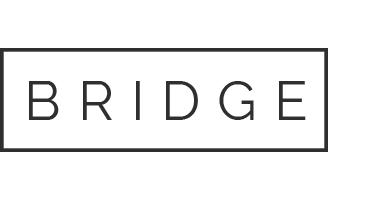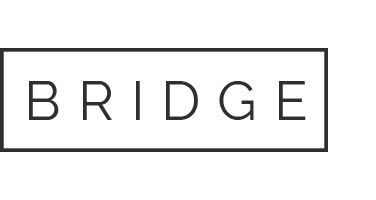12 Mar Πώς να ορίσετε ένα προσαρμοσμένο ringtone μια και καλή
ΕΙΣΑΣΤΕ ΣΤΟ Tips & Tricks, ΜΙΑ ΣΥΛΛΟΓΗ ΠΛΗΡΟΦΟΡΙΩΝ, ΟΔΗΓΩΝ ΚΑΙ ΣΥΜΒΟΥΛΩΝ ΓΙΑ ΤΟ ΠΩΣ ΜΠΟΡΕΙΤΕ ΕΥΚΟΛΑ ΝΑ ΑΞΙΟΠΟΙΗΣΕΤΕ ΣΤΟ ΕΠΑΚΡΟ ΤΑ SMARTPHONES ΣΑΣ, ΤΙΣ ΕΦΑΡΜΟΓΕΣ ΣΑΣ ΚΑΙ ΠΟΛΛΑ ΑΛΛΑ.
Μπορείτε να χρησιμοποιήσετε όποιο ringtone θέλετε όταν χτυπάει το τηλέφωνό σας. Όμως τα τηλέφωνα το κάνουν δύσκολο. Δείτε πώς μπορείτε να το ξεπεράσετε.
Αν δεν ρυθμίζετε το τηλέφωνό σας στη σίγαση τον περισσότερο καιρό (και ειλικρινά, ποιος δεν το κάνει;), θα ακούτε πολύ τον ήχο κλήσης σας. Επομένως είναι λογικό να επιλέξετε αυτόν που σας αρέσει να ακούτε.
Το τηλέφωνό σας θα έχει ένα σωρό προεπιλεγμένους ήχους κλήσης. Αλλά μπορείτε να χρησιμοποιήσετε οποιοδήποτε κλιπ ήχου θέλετε. Επιπλέον, μπορείτε να ορίσετε διαφορετικό ringtone για διαφορετικές επαφές, ώστε να γνωρίζετε ποιος σας καλεί χωρίς να κοιτάξετε τη συσκευή σας.
Αλλά εδώ είναι το θέμα: Κάποτε ήταν εύκολο, ανεξάρτητα από τον τύπο τηλεφώνου που είχατε. Και είναι ακόμα απλό αν έχετε μια συσκευή Android, όπως ένα Samsung ή Google Pixel. Αλλά αν έχετε iPhone, είναι εκπληκτικά περίπλοκο, με μια σειρά από βήματα που σας κάνουν να θέλετε απλώς να μην ασχοληθείτε. Δείτε πώς να το κάνετε ούτως ή άλλως, ανεξάρτητα από τη συσκευή που έχετε.
iPhone
Για να χρησιμοποιήσετε έναν προσαρμοσμένο ήχο κλήσης σε ένα iPhone, πρέπει να βρίσκεται στη βιβλιοθήκη Apple Music. Το αρχείο ήχου δεν θα πρέπει να έχει προστασία διαχείρισης ψηφιακών δικαιωμάτων (DRM) και θα πρέπει να είναι σε μορφή MP3 ή MP4. Δεν πρόκειται να εξετάσουμε έναν πλήρη οδηγό επεξεργασίας ήχου εδώ. Θα δούμε ένα δωρεάν πρόγραμμα, το Audacity. Μπορεί να σας βοηθήσει να δημιουργήσετε ένα κλιπ πολύ εύκολα είτε σε macOS είτε σε Windows. Ναι, αυτό σημαίνει ότι θα χρειαστεί να χρησιμοποιήσετε έναν desktop υπολογιστή, για να βεβαιωθείτε ότι το τραγούδι ή το αρχείο ήχου σας μπορεί να μετατραπεί σε ringtone για το iPhone σας.
Στη συνέχεια, πρέπει να ενεργοποιήσετε το Apple Music στο macOS ή να κατεβάσετε και να εγκαταστήσετε το Apple Music για Windows. Εάν, βέβαια, δεν υπάρχει ήδη στον υπολογιστή σας. Χρησιμοποιήστε το “File” και μετά το “Import” για να προσθέσετε το αρχείο ήχου κλήσης στη μουσική βιβλιοθήκη σας. Εντοπίστε το κομμάτι, κάντε δεξί κλικ σε αυτό, επιλέξτε “Get Info” και, στη συνέχεια, ανοίξτε την καρτέλα “Options”. Δίπλα στο “Start and Stop”, πρέπει να καθορίσετε πότε ξεκινά και πότε τελειώνει ο ήχος του ringtone.
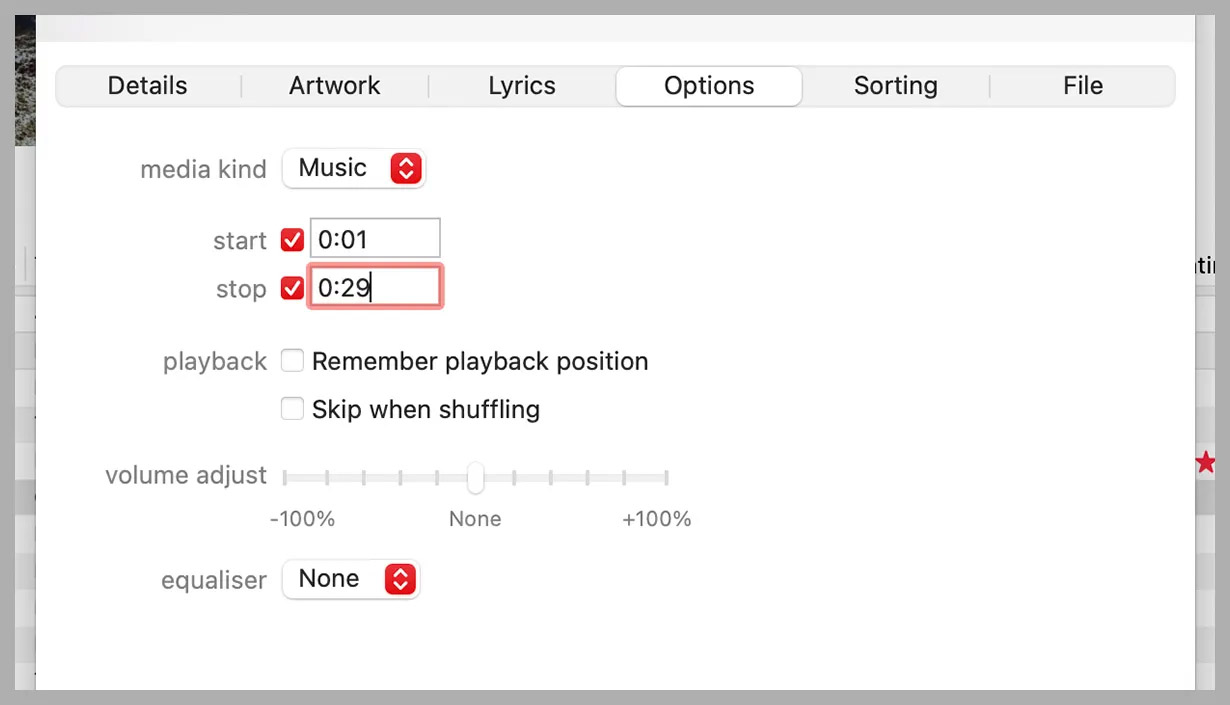
Εάν πρόκειται να χρησιμοποιείτε το αρχείο σας μόνο για ήχους κλήσης, η μέγιστη διάρκεια είναι 40 δευτερόλεπτα. Αν νομίζετε ότι μπορεί να θέλετε να το χρησιμοποιήσετε και για ειδοποιήσεις και ξυπνητήρια, κρατήστε το σε 30 δευτερόλεπτα ή λιγότερο. Εάν το αρχείο σας είναι μικρότερο από αυτό, είστε εντάξει. Διαφορετικά, θα πρέπει να καθορίσετε τα σημεία έναρξης και λήξης. Κάντε κλικ στο “OK”, μετά επιλέξτε ξανά το κομμάτι και επιλέξτε “File”, “Convert” και “Create AAC Version” ή “Create MP3 Version” (θα διαφέρει ανάλογα με τον τρόπο ρύθμισης των κωδικοποιητών της Apple Music.)
Αυτός είναι ο ήχος κλήσης που δημιουργήσατε. Θα εμφανιστεί ένα ολοκαίνουργιο αρχείο, με τις ώρες έναρξης και λήξης που επιλέξατε. Εάν έχετε κόψει μέρος ενός τραγουδιού, θα θέλετε να επιστρέψετε στο πλαίσιο “Get Info” του αρχικού και να αφαιρέσετε τους χρόνους έναρξης και λήξης. Αλλιώς την επόμενη φορά που θα εμφανιστεί σε κάποιο playlist σας, θα παίξει μόνο αυτά τα 30 ή 40 δευτερόλεπτα. Στη συνέχεια, πρέπει να δούμε αυτό το αρχείο στο δίσκο. Κάντε δεξί κλικ πάνω του και επιλέξτε “Show in Finder” (macOS) ή “Show in File Explorer” (Windows.)
Εάν το αρχείο σας εμφανίζει επέκταση .m4a, απλώς αλλάξτε το σε .m4r (και τα δύο έχουν την ίδια μορφή AAC/MP4, αλλά η αλλαγή λέει στο iPhone σας ότι είναι αρχείο ήχου κλήσης). Εάν έχετε εξαγάγει το αρχείο ως MP3, πρέπει πρώτα να το κάνετε σε μορφή AAC/MP4. Μπορείτε να το κάνετε μέσω ενός προγράμματος όπως το QuickTime στο macOS ή το προαναφερθέν Audacity στα Windows.
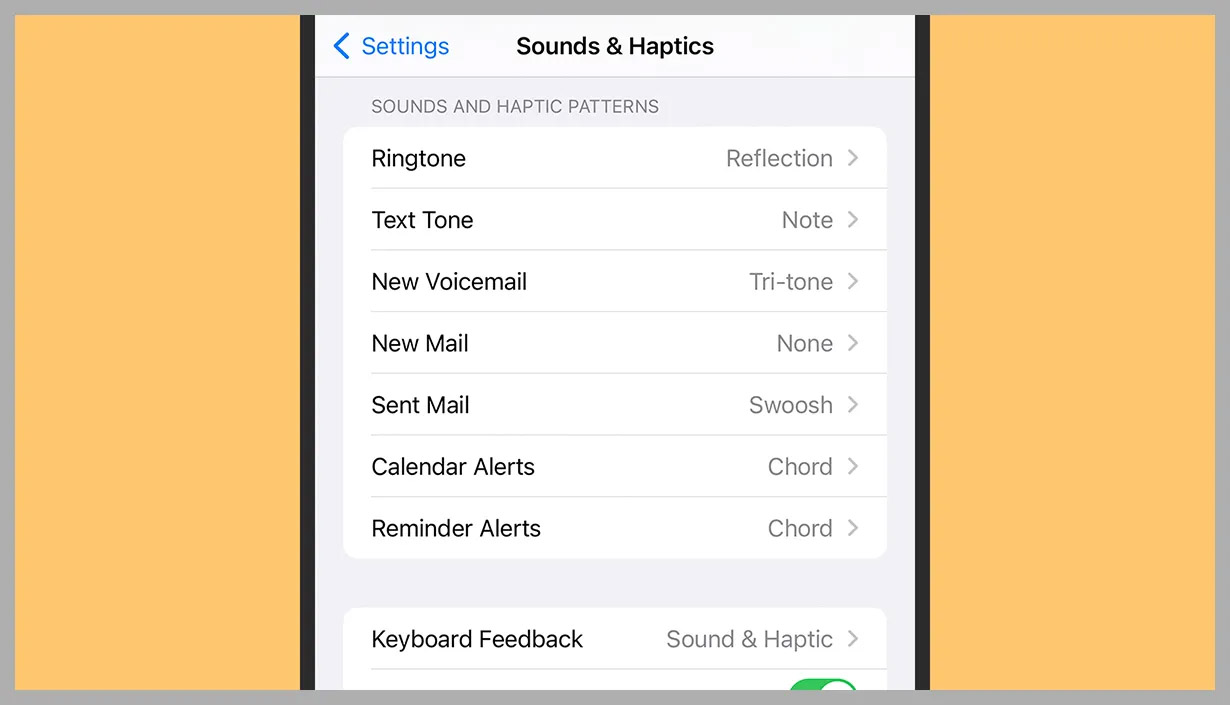
Τέλος, είστε έτοιμοι να προσθέσετε το αρχείο στο iPhone. Θα χρειαστεί να συνδέσετε το τηλέφωνο στον υπολογιστή σας μέσω USB. Στη συνέχεια, μπορείτε να σύρετε το κλιπ του ήχου κλήσης στη συσκευή χρησιμοποιώντας δύο παράθυρα Finder στο macOS ή να το σύρετε από το File Explorer του Apple Music στα Windows (βεβαιωθείτε ότι έχετε επιλέξει πρώτα το iPhone στο παράθυρο πλοήγησης).
Για να βρείτε τον νέο σας ringtone, μεταβείτε στις Ρυθμίσεις στο iOS και, στη συνέχεια, επιλέξτε «Ήχοι & απτικά» και «Κουδούνισμα». Για να ορίσετε έναν συγκεκριμένο ήχο κλήσης για μια συγκεκριμένη επαφή, πατήστε το όνομα κάποιου στην εφαρμογή «Επαφές». Στη συνέχεια, επιλέξτε «Αλλαγές» και «Κουδούνισμα» για να μεταβείτε στη λίστα των ήχων.
Android
Ένας από τους τρόπους με τους οποίους διαφοροποιούνται τα iOS και Android είναι η ευκολία του customization. Και σίγουρα αυτό συμβαίνει και με τους ήχους κλήσης. Είναι πολύ πιο απλό να ορίσετε έναν προσαρμοσμένο ήχο ως ήχο κλήσης, ξυπνητήρι ή ειδοποίηση εάν χρησιμοποιείτε ένα κινητό με το λειτουργικό σύστημα της Google.
Και πάλι χρειάζεστε ένα κατάλληλο κλιπ ήχου. Και πάλι το δωρεάν Audacity για macOS ή Windows μπορεί να σας βοηθήσει να φτιάξετε ένα, αν δεν έχετε ήδη επεξεργαστή ήχου της επιλογής σας. Δεν υπάρχει συγκεκριμένη λίστα με τις υποστηριζόμενες μορφές ή τα μήκη αρχείων ήχου. Αλλά αν μείνετε σε ένα σχετικά σύντομο αρχείο MP3, θα είστε εντάξει.
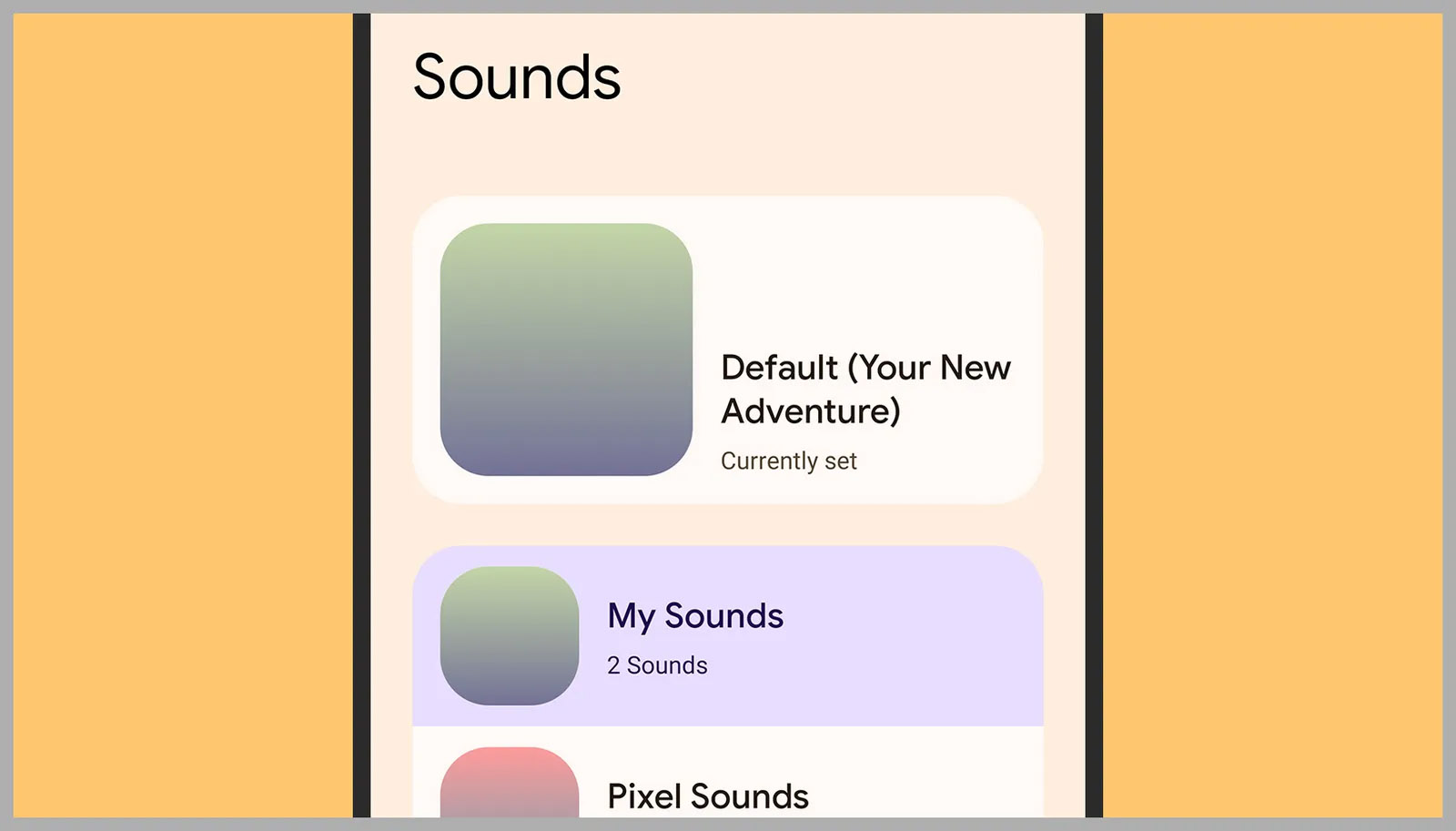
Χρησιμοποιήστε την αγαπημένη σας μέθοδο για να λάβετε το αρχείο στο τηλέφωνό σας. Μπορείτε να το μεταφέρετε μέσω USB, για παράδειγμα, ή να το στείλετε μέσω email στον εαυτό σας ή να χρησιμοποιήσετε μια υπηρεσία συγχρονισμού cloud. Θα μπορούσατε απλώς να κατεβάσετε το αρχείο ήχου απευθείας στο τηλέφωνό σας. Όπως και να το κάνετε, πρέπει να αποθηκεύσετε το αρχείο κάπου στο τηλέφωνό σας. Στη συνέχεια, μπορείτε να ανοίξετε τα “Settings” στο Android, να πατήσετε “Sound and Vibration” και “Phone ringtone” (ή “Default notification sound”) για να εντοπίσετε και να επιλέξετε το αρχείο ήχου σας.
Είτε έχετε να κάνετε με ήχους κλήσης είτε με ειδοποιήσεις, πατήστε My Sounds και μετά το εικονίδιο συν (κάτω δεξιά) για να επιλέξετε το σχετικό ηχητικό κλιπ. Για να ορίσετε ένα συγκεκριμένο ringtone για ένα συγκεκριμένο άτομο, ανοίξτε τα στοιχεία του ατόμου στην εφαρμογή “Android Contacts”. Στη συνέχεια, πατήστε τις τρεις κουκκίδες (πάνω δεξιά) και “Set ringtone”. Θα σας μεταφέρει στην ίδια λίστα ήχων όπως πριν, ώστε να μπορέσετε να επιλέξετε το “My Sounds” και το εικονίδιο συν για να κάνετε μια επιλογή.
[via]